Создание презентации может быть интересным и творческим процессом, который позволяет выразить свои идеи и представить их публике в удобной и интуитивно понятной форме. PowerPoint, одна из самых популярных программ для создания презентаций, предоставляет широкий набор инструментов для создания профессиональных и привлекательных слайдов.
В этом руководстве мы рассмотрим основные шаги по созданию презентации в PowerPoint для начинающих. Вы узнаете, как добавлять и форматировать текст, изображения и графику, а также как использовать анимацию и переходы, чтобы сделать вашу презентацию более динамичной и увлекательной.
Первый шаг в создании презентации - выбрать тему или дизайн, который соответствует вашему сообщению и создает нужное настроение. PowerPoint предлагает множество готовых шаблонов, которые можно использовать в качестве основы. Вы также можете настроить цвета, шрифты и фон в соответствии с вашими предпочтениями.
Затем следующий шаг - добавление содержимого на слайды. Вы можете создавать новые слайды и выбирать различные макеты для разных типов информации: заголовки, текстовые блоки, изображения, таблицы и графики. Помните, что слайды должны быть информативными и легкими для восприятия, избегайте перегруженности информацией.
Как создать презентацию в PowerPoint
1. Запустите программу PowerPoint. После запуска откроется новый пустой слайд, готовый для редактирования.
2. Выберите макет слайда. PowerPoint предлагает различные макеты слайдов, которые определяют, как будут расположены текст, изображения и другие элементы на слайде. Вы можете выбрать подходящий макет во вкладке "Макет слайда".
3. Добавьте заголовок слайда. Щелкните на текстовом поле, отмеченном как "Кликните, чтобы добавить заголовок". Введите заголовок вашей презентации и нажмите клавишу "Enter".
4. Добавьте текст на слайд. Щелкните на текстовом поле под заголовком, отмеченном как "Кликните, чтобы добавить текст". Введите текст вашей презентации и нажмите клавишу "Enter".
5. Вставьте изображения и другие медиафайлы. PowerPoint позволяет вам добавлять изображения, таблицы, графики и другие медиафайлы на слайды. Выберите опцию "Вставить" в верхней панели инструментов и выберите необходимый тип медиафайла.
6. Внесите изменения в дизайн слайда. PowerPoint предлагает много возможностей для настройки дизайна слайда. Вы можете изменить цвета, шрифты, фоновое изображение и многое другое. Используйте вкладку "Оформление слайда" для настройки дизайна вашей презентации.
7. Добавьте анимацию и переходы. PowerPoint позволяет добавлять анимацию к объектам на слайдах и применять различные переходы между слайдами. Используйте вкладки "Анимация" и "Переходы" для настройки анимации и переходов в вашей презентации.
8. Проверьте и сохраните презентацию. Перед тем, как представить вашу презентацию публике, не забудьте проверить ее на наличие ошибок и грамматических ошибок. Затем сохраните вашу презентацию на вашем компьютере или в облаке для дальнейшего использования.
Теперь вы знаете, как создать презентацию в программе PowerPoint. Помните, что успешная презентация требует не только хорошего содержания, но и удачной оформления и эффективного использования возможностей программы PowerPoint.
Подготовка к созданию презентации
Разработка эффективной презентации в PowerPoint начинается с тщательной подготовки. В этом разделе мы рассмотрим несколько ключевых шагов, которые помогут вам создать презентацию, которая привлечет внимание зрителей и передаст ваше сообщение в ясной и понятной форме.
1. Определите цель презентации: Прежде чем начинать создание презентации, определите ее цель и основные сообщения, которые вы хотите передать аудитории. Будьте ясны в своих намерениях и четко формулируйте основные идеи, которые вы хотите выделить в своей презентации.
2. Сделайте исследования: Перед тем, как начать создавать свою презентацию, проведите достаточно исследований по выбранной теме. Исследуйте факты, статистику и другую информацию, которая поможет подкрепить ваши аргументы и предложить аудитории новые и интересные идеи.
3. Составьте план презентации: Планируйте структуру своей презентации, чтобы она была логичной и последовательной. Реверансным порядком, разделите презентацию на основные разделы или слайды, и поместите каждый блок информации в соответствующий раздел. Это поможет вам организовать свои мысли и представить информацию в понятной форме.
4. Соберите и подготовьте материалы: Составьте все необходимые материалы для презентации, такие как изображения, графики или видео. Убедитесь, что они соответствуют вашей цели и передают ваше сообщение эффективно. Отредактируйте и форматируйте материалы так, чтобы они выглядели профессионально и четко отображали информацию, которую вы хотите представить.
5. Подберите подходящий дизайн: Выберите подходящий дизайн слайдов, который усилит идеи вашей презентации и добавит ей визуальный интерес. Используйте четкие и легко читаемые шрифты, а также умеренное количество цветов, чтобы не отвлекать аудиторию от вашего сообщения.
6. Начните создание презентации: После завершения предыдущих шагов вы готовы начать создавать свою презентацию в PowerPoint. Используйте инструменты PowerPoint, чтобы создать слайды, добавить текст, изображения и другие элементы дизайна. Удостоверьтесь, что каждый слайд поддерживает ваше сообщение и ясно передает вашу идею или информацию.
Подготовка к созданию презентации требует времени и внимательности, однако это важный этап, который поможет вам создать качественную презентацию. Следуйте указанным выше шагам и продумайте каждый аспект вашей презентации, чтобы заполучить внимание аудитории и донести ваше сообщение эффективно.
Создание слайдов и добавление контента
Для создания презентации в PowerPoint вам нужно знать, как создать новый слайд и добавить на него контент. Следуйте этим простым шагам, чтобы начать свою презентацию:
- Откройте PowerPoint и выберите тип презентации. Вы можете выбрать один из предустановленных шаблонов или создать свою уникальную презентацию.
- Нажмите на кнопку "Новый слайд" на панели инструментов или используйте комбинацию клавиш Ctrl+M. Это создаст новый слайд.
- После создания слайда вы можете добавить различные типы содержимого. На панели инструментов выберите желаемый тип контента, такой как текстовое поле, изображение или график.
- Когда вы выбрали тип контента, нажмите на слайде и начните вводить текст или выбирать изображение или график из файлов на вашем компьютере. Вы также можете использовать функцию копировать и вставить, чтобы добавить контент из другого источника.
- После того, как вы добавили контент на слайд, вы можете изменить его расположение, размер или стиль, используя инструменты форматирования на панели инструментов. Это позволяет вам настроить внешний вид вашего контента в соответствии с вашими предпочтениями.
- Повторите эти шаги для каждого слайда презентации. Вы можете добавить столько слайдов, сколько вам нужно, и организовать их в нужном порядке с помощью функции перетаскивания.
Теперь, когда вы знаете, как создать слайды и добавить на них контент, вы готовы приступить к созданию своей презентации в PowerPoint. Помните, что у вас есть множество опций для настройки внешнего вида и организации контента, так что не стесняйтесь экспериментировать и создавать уникальные и привлекательные слайды.
Оформление и настройка презентации
Вот некоторые советы по оформлению и настройке презентации в PowerPoint для начинающих:
- Выберите подходящую тему оформления: PowerPoint предлагает множество готовых тем оформления, которые помогут вам создать стильную и профессиональную презентацию. Выбирайте тему, которая соответствует вашей теме и атмосфере.
- Остановитесь на неброском цветовом решении: Избегайте ярких и разноцветных фонов и шрифтов, которые могут отвлекать аудиторию от вашего сообщения. Лучше выбрать нейтральные и спокойные цвета.
- Подберите читабельный шрифт: Используйте шрифты, которые хорошо читаются даже с дальних рядов. Размер шрифта должен быть достаточно большим, чтобы удобно читать текст.
- Структурируйте информацию: Разделите презентацию на разделы и слайды, чтобы легче было ориентироваться в вашем сообщении. Используйте заголовки, списки и подзаголовки, чтобы структурировать и выделить главные точки.
- Добавьте визуальные элементы: Вставьте фотографии, диаграммы, графики или другие иллюстрации, чтобы визуализировать вашу информацию и сделать презентацию более привлекательной.
- Используйте анимацию с умом: Не переборщите с эффектами анимации, чтобы не отвлекать аудиторию. Используйте анимацию с умом, чтобы подчеркнуть важные моменты и сделать вашу презентацию динамичной.
- Настройте тайминг и переходы: Если вы планируете автоматическое воспроизведение презентации, настройте тайминг слайдов и переходов между ними. Убедитесь, что все переходы и тайминги работают без сбоев и плавно.
Следуя этим советам, вы сможете создать красивую, структурированную и информативную презентацию, которая произведет впечатление на вашу аудиторию. Не бойтесь экспериментировать и настраивать презентацию под свои нужды - ведь это ваше творчество!